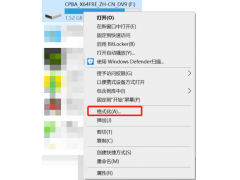如今大部分的无线路由器,买来时包装盒或产品底座上都会附带APP二维码,通过扫描下载安装相应的APP,就可以对无线路由器进行设置,其中也包含密码设置,因此当我们遗忘了家中的WiFi密码时,可以打开当初安装的APP来查看密码。
另外,无线路由器的底部信息贴纸上一般都有印有IP地址,比如华硕无线路由器的IP地址为:198.168.1.1,找到记下后,我们可以在浏览器的地址栏中输人这串地址,访问路由器的设置页面。此时需要输入路由器管理密码,一般默认的管理密码是admin,进入后在相应的信息中也可以查看到WiFi密码。


如果电脑已经连接上了无线路由器,但密码栏显示的只有黑点,也不用着急,此时可以进入控制面板→网络和共享中心,点击我们已经连接上的WiFi,随后在“安全”中选择“显示字符”,即可查看当前电脑连接上的无线路由器密码。
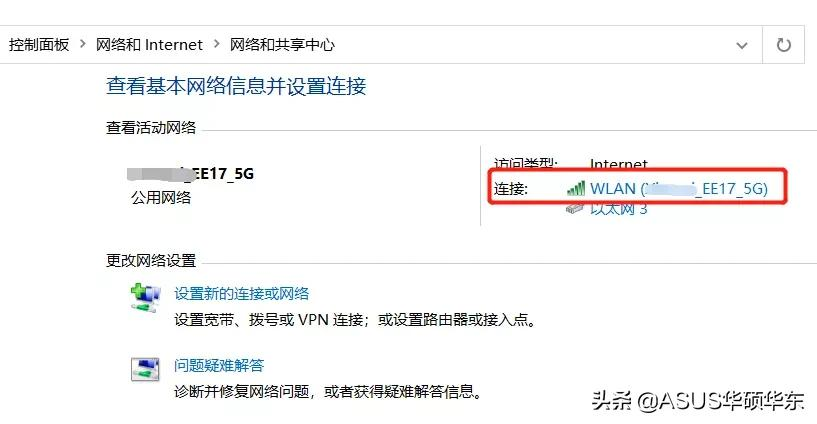
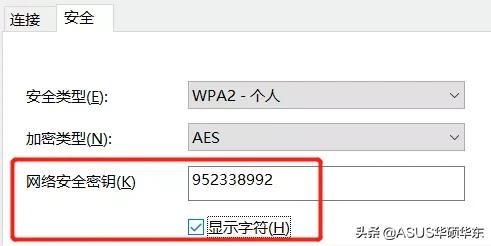
(图源截图)

同一AppleID下的苹果设备可以共享无线网密码,被共享的设备无需输入WiFi密码就可以连接了,除了苹果设备外,安卓手机通过分享无线网连接或二维码,被共享设备点击连接或扫描二维码即可上网。这种办法虽然没法让你直接查看WiFi密码,但也可以应急使用一下。
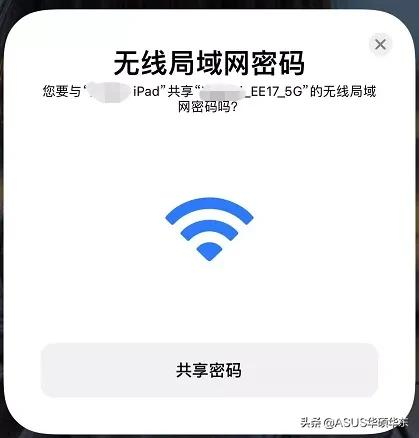
上面几种办法都可以应对WiFi密码忘记的情况,但如果将WiFi彻底丢失了,那就只能重置无线路由器,再设置一个新的密码了。